
Практически каждый пользователь устанавливает код блокировки для защиты личных данных, однако, что делать если забыл его? В этой статье мы приведем самые основные способы разблокировки для Андроида и Айфона.
Как разблокировать Android

Как разблокировать Андроид с помощью Google-аккаунт
Преимущество данного способа разблокировки заключается в сохранности всех данных. Однако для успешного выполнения разблокировки требуется подключение телефона к Интернету. Это может быть как Wi-Fi, так и мобильное соединение. Если подключение к Сети отсутствует, можно попробовать воспользоваться верхней шторкой на экране блокировки, которая на многих телефонах позволяет включить Интернет-соединение, даже если телефон заблокирован.
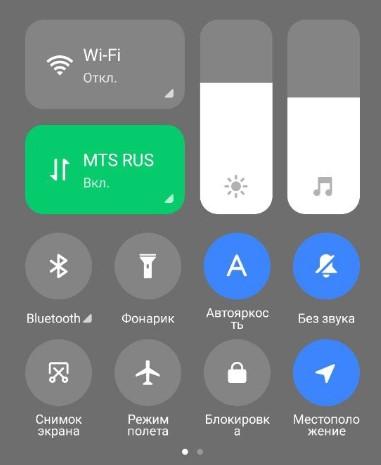
Когда телефон подключен к Интернету, процедура разблокировки становится достаточно простой. Вначале несколько раз вводим неверный пароль или графический ключ на экране блокировки. После ряда неудачных попыток на экране появится надпись «Забыли пароль» или «Забыли шаблон», которая и станет отправной точкой для дальнейших действий. Кликнув по этой надписи, пользователь будет перенаправлен на страницу входа в Google-аккаунт.
На этой странице вводим учетные данные аккаунта Google, который привязан к заблокированному телефону. Важно помнить свой логин и пароль от аккаунта, так как это единственный способ пройти верификацию и получить доступ к разблокировке телефона. После успешного ввода данных Google-аккаунта предоставляется возможность установить новый графический ключ или пин-код.
Как разблокировать Андроид с помощью функции «Найти мое устройство»
Для применения этого метода разблокировки телефона нужно, чтобы устройство было привязано к Google-аккаунту и функция «Найти устройство» была активирована заранее. Обязательным условием также является наличие подключения телефона к Интернету. Если все эти условия соблюдены, процедура разблокировки может быть выполнена через браузер на ПК.
Переходим на специальную страницу поиска устройства. Для этого просто введите в Гугле: «Найти мое устройство» и попадете на нужную вам страницу. Если ваш браузер уже подключен к аккаунту, то логиниться не нужно. Если нет, то нужно помнить свой пароль от гугл аккаунта.
После успешного входа на странице будут отображены все устройства, связанные с данным аккаунтом Google. Выбираем телефон, который нужно разблокировать. Открыв нужный телефон в браузере, пользователь увидит несколько опций для управления устройством. Выбираем пункт «Сбросить настройки устройства», который находится в списке слева.
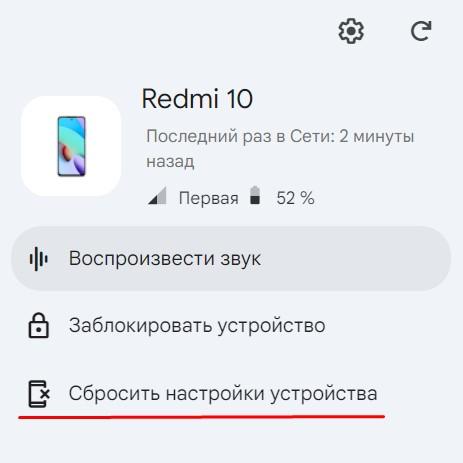
При активации этой функции все данные, хранящиеся на телефоне, включая графический ключ или пин-код, будут полностью удалены. Это приведет к сбросу устройства до заводских настроек, что, с одной стороны, избавит от проблемы с доступом, но с другой — удалит все пользовательские данные. Однако если на устройстве заранее были созданы резервные копии, их можно будет восстановить после завершения процесса сброса. После того как данные будут очищены, пользователь получит полный доступ к своему устройству и сможет снова настроить его, установив новый пароль или ключ для блокировки.
Как разблокировать Андроид с помощью сервисов от производителей
Некоторые производители телефонов на базе Android предлагают собственные сервисы для разблокировки своих устройств, что может значительно упростить процесс восстановления доступа в случае утери пароля, графического ключа или отпечатка пальца. Эти сервисы разработаны для конкретных моделей телефонов и часто предоставляют более безопасные и официальные методы разблокировки по сравнению со сторонними программами.
Например, компания Samsung внедрила функцию Find My Mobile. Она позволяет пользователю удалить забытый графический ключ, пин-код или даже отпечаток пальца, сохраняя при этом данные на телефоне. Все действия выполняются удаленно, но требуют предварительного включения функции на телефоне. Зайдите на официальный сайт Samsung, войдите в учетную запись и выберите нужное устройство из списка зарегистрированных. Далее будет предложен ряд опций, одной из которых будет разблокировка телефона.
LG также предлагает свои инструкции по разблокировке телефона, хотя не имеет столь кардинально нового подхода, как у Samsung. Тем не менее, официальный сайт LG даст вам пошаговое руководство по разблокировке, которое поможет обойти или сбросить пароль. Эти инструкции могут включать варианты сброса настроек до заводских, а также разблокировку с помощью учетной записи Google.
Как разблокировать iPhone
Разблокировка iPhone — задача посложнее, поскольку iOS система закрытая, что ограничивает возможности самостоятельного восстановления доступа к телефону. Однако существуют проверенные методы разблокировки яблочного телефона.
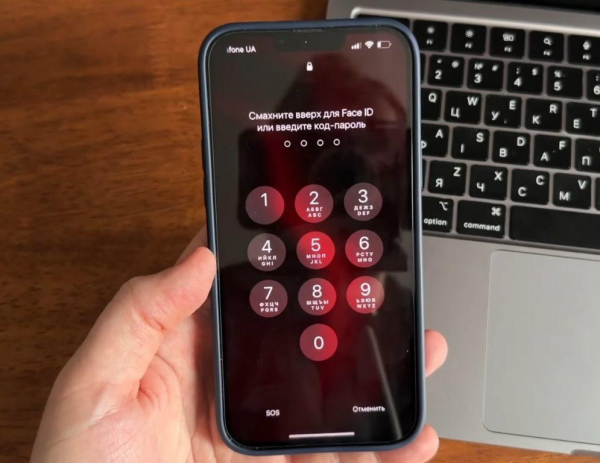
Как разблокировать Айфон с помощью iTunes
Программа iTunes, помимо воспроизведения музыки, предоставляет полный функционал для управления устройствами Apple, включая возможность восстановления iPhone до заводских настроек. Для владельцев компьютеров на Windows или macOS до версии Catalina это основной инструмент для разблокировки. Однако начиная с macOS Catalina и выше, включая версии Big Sur, Monterey, Ventura и более новые, управление iPhone было передано штатному файловому менеджеру Finder, так как приложение iTunes было заменено на «Музыка», и его функциональные возможности по взаимодействию с iPhone интегрированы в Finder. Таким образом, пользователям последних версий macOS для разблокировки телефона придется работать через Finder.
Для того, чтобы разблокировать телефон потребуется компьютер и USB-кабель, который используется для подключения iPhone к ПК или Mac. Первым шагом будет сброс телефона до заводских настроек, что приведет к удалению всех данных, однако после этого их можно будет восстановить через резервную копию. Вначале переводим iPhone в режим восстановления. Для моделей, начиная с iPhone 8, iPhone SE второго поколения и более новых, зажмите боковую кнопку и, удерживая ее, подключите телефон к компьютеру с помощью USB-кабеля.

Кнопку следует удерживать до тех пор, пока на экране не появится режим восстановления. Для владельцев iPhone 7, iPhone 6 и iPhone SE первого поколения зажмите кнопку «Домой» вместо боковой. После того как телефон войдет в режим восстановления, на экране компьютера появится диалоговое окно, предлагающее восстановление iPhone. Здесь нужно нажать на кнопку «Восстановить», чтобы инициировать процесс разблокировки.
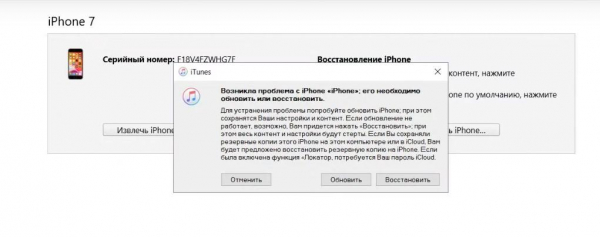
Далее просто следуйте инструкциям iTunes или Finder. По завершении процедуры разблокировки телефон перезагрузится и будет сброшен до заводских настроек. Это означает, что iPhone станет полностью чистым, как при первом включении, и его придется заново настроить — установить необходимые приложения, подключить аккаунты и восстановить данные из резервных копий.
Хотя этот метод разблокировки гарантированно удаляет забытый пароль и восстанавливает доступ к устройству, следует помнить о необходимости заранее создавать резервные копии данных, чтобы в случае сброса избежать их потери.
Как разблокировать Айфон с помощью iCloud и Apple ID
Для разблокировки iPhone с помощью iCloud и Apple ID можно воспользоваться удаленным способом, который предполагает полное удаление всех данных и настроек на телефоне. Основное требование — знание логина и пароля от Apple ID, без этого метод не сработает. Процедура выполняется через браузер и позволяет стереть данные на заблокированном iPhone, даже если он находится на расстоянии от пользователя.
Для начала разблокировки нужно открыть браузер на компьютере или другом устройстве и перейти на официальный сайт iCloud. После этого на главной странице жмем на кнопку «Войти» и вводим логин и пароль от Apple ID. После этого на экране появится уведомление с проверочным кодом. Это нужно для подтверждения, что вход в систему осуществляется с доверенного устройства. После этого жмем на кнопку «Доверять этому браузеру», что позволит избежать повторного ввода кода в будущем.
На главной странице iCloud появится панель с различными инструментами, расположенная в верхней части экрана. Идем в раздел «Локатор», который позволяет отслеживать местоположение устройства и управлять им дистанционно. После перехода в «Локатор» на экране слева появится список всех устройств, подключенных к учетной записи Apple ID. Выбираем то, которое заблокировано и требует восстановления. Когда нужное устройство будет выбрано,ищем опцию «Стереть это устройство».
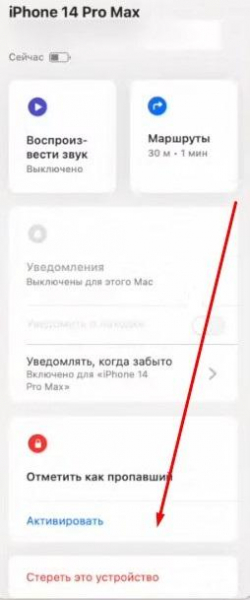
Это позволит удалить все данные на iPhone, что в том числе и забытый пароль. После выбора этой опции система запросит повторное подтверждение действия. Для этого нужно будет снова ввести пароль от Apple ID. После ввода пароля начнется процесс стирания данных, который займет всего несколько минут. Телефон автоматически перезагрузится, и после завершения перезагрузки оно будет полностью сброшено до заводских настроек.
Как разблокировать Айфон с помощью старого пароля и без потери данных
Метод разблокировки iPhone с использованием старого пароля доступен только для телефонов с установленной iOS 17 или более новой версией. Основное условие успешной разблокировки — наличие старого пароля, который пользователь помнит. Но этот метод работает только в течение трех дней после смены пароля.
Вначале несколько раз введите неверный пароль на заблокированном экране. После нескольких неудачных попыток появится сообщение о том, что устройство заблокировано. В нижней части экрана отобразится опция «Забыли код-пароль?». Жмем на нее и попадаем в дополнительное меню, где будет предложен вариант ввода предыдущего пароля.
Далее выбираем пункт «Ввести предыдущий код-пароль». Если старый код введен правильно, система предложит установить новый пароль для разблокировки телефона.
В отличие от более радикальных мер, таких как сброс до заводских настроек, данный способ разблокировки позволяет сохранить данные.
